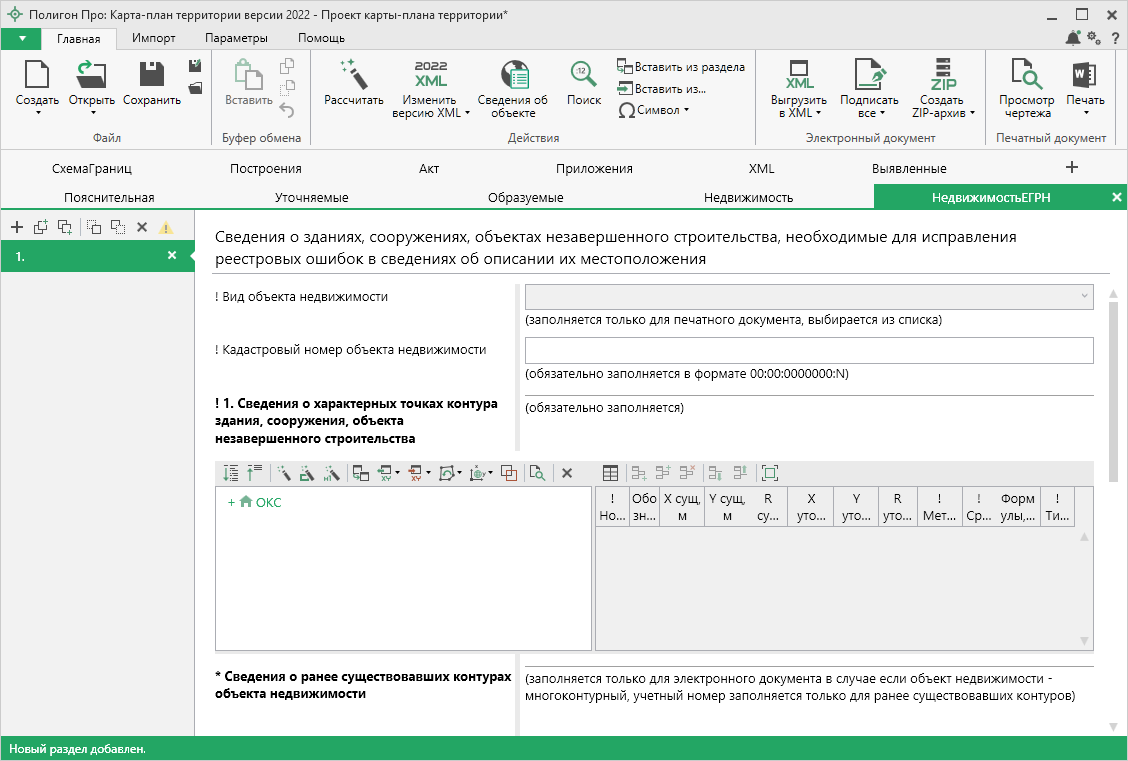Раздел "НедвижимостьЕГРН"
Раздел "НедвижимостьЕГРН" предназначен для внесения сведений о зданиях, сооружениях, объектах незавершенного строительства на земельном участке, необходимых для исправления реестровых ошибок в сведениях об описании их местоположении.
В поле "! Вид объекта недвижимости" из выпадающего списка выберите вид объекта недвижимости.
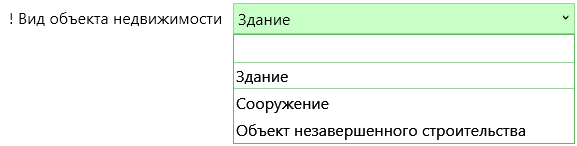
Заполните поле "! Кадастровый номер объекта недвижимости" в формате XX:XX:XXXXXX:N.
В таблице "! 1. Сведения о характерных точках контура здания, сооружения, объекта незавершенного строительства" вносится информация о характерных точках контура здания, сооружения или объекта незавершенного строительства. Укажите:
- номер, обозначение характерных и уточняемых точек;
- координаты существующих и уточняемых точек;
Примечание
В случае если контур сооружения, объекта незавершенного строительства является окружностью, включаются координаты центра такой окружности, а также величина радиуса такой окружности с округлением до 0,01 метра (например, в случае если сооружение, объект незавершенного строительства является скважиной, резервуаром, колодцем и тому подобным).
- метод определения координат (из выпадающего списка);
- среднюю квадратическую погрешность определения координат характерной точки (Mt), м;
- формулу, примененную для расчета средней квадратической погрешности определения координат характерной точки (Mt), м;
- тип контура (из выпадающего списка);
Как заполнить таблицу с координатами?
Для работы с таблицей предусмотрено два способа:
- В режиме структуры.
- В режиме таблицы.
Режим структуры
Режим структуры открывается по умолчанию.

Примечание
Для перехода в данный режим нажмите кнопку  на панели инструментов таблицы.
на панели инструментов таблицы.
В данном режиме таблица имеет панель с деревом объектов, доступных для создания. Дерево позволяет создавать, удалять, перемещать объекты.
Добавление объекта
Чтобы добавить новый объект в таблицу с координатами, щелкните по типу объекта, например,  .
.
Программа создаст новый узел в дереве и назначит ему имя по умолчанию. Чтобы переименовать объект дважды щелкните по его названию и введите новое:

Некоторые объекты могут быть многоконтурными, например, объект типа "Участок". Чтобы добавить новый контур, нажмите на  . Программа автоматически назначит ему имя по умолчанию:
. Программа автоматически назначит ему имя по умолчанию:

Внимание!
Если добавляемый объект имеет тип "ЕЗП" (единое землепользование), то вместо контуров будут добавляться входящие участки.
Контур имеет одну внешнюю границу и может содержать несколько внутренних границ ("дырок"). Для добавления внешней границы контура нажмите  . Внесите в появившуюся справа таблицу необходимые данные.
. Внесите в появившуюся справа таблицу необходимые данные.
Аналогично происходит добавление внутренних границ ("дырок"). Нажмите  и внесите необходимые данные.
и внесите необходимые данные.
Примечание
Набор столбцов для внесения сведений зависит от назначения таблицы.
Удаление объектов
Чтобы удалить какой-либо объект из дерева объектов, щелкните по нему и нажмите на панели инструментов кнопку  либо клавишу Delete.
либо клавишу Delete.
Вы можете удалить несколько объектов одновременно, для этого нажмите и удерживайте клавишу Ctrl и левой кнопкой мыши выделите объекты, которые хотите удалить.
Для удаления группы объектов выделите первый объект группы, потом нажмите и удерживайте клавишу Shift, и щелкните по последнему объекту группы.
Над деревом объектов находится панель инструментов для работы с объектами и координатами. Справа находится таблица для описания координат.
Описание панели инструментов
Панель инструментов содержит следующие кнопки:
 - развернуть все узлы дерева объектов;
- развернуть все узлы дерева объектов;  - свернуть все узлы дерева объектов;
- свернуть все узлы дерева объектов; - пронумеровать контуры всех или только выделенных объектов по порядку;
- пронумеровать контуры всех или только выделенных объектов по порядку; - пронумеровать выделенный диапазон точек в таблице координат;
- пронумеровать выделенный диапазон точек в таблице координат; - определить порядок границ;
- определить порядок границ; - скопировать координаты из других разделов, которые содержат таблицы с координатами;
- скопировать координаты из других разделов, которые содержат таблицы с координатами;  - открывает меню импорта координат в таблицу из текстовых форматов и программы MapInfo:
- открывает меню импорта координат в таблицу из текстовых форматов и программы MapInfo:

 - открывает меню экспорта координат из таблицы в текстовые форматы или программу MapInfo:
- открывает меню экспорта координат из таблицы в текстовые форматы или программу MapInfo:

 - открывает меню с вариантами изменения порядка обхода точек:
- открывает меню с вариантами изменения порядка обхода точек:

 - открывает меню с вариантами конвертации координат точек:
- открывает меню с вариантами конвертации координат точек:

 - разворачивает таблицу в режиме просмотра чертежа;
- разворачивает таблицу в режиме просмотра чертежа;  - удалить выделенный объект.
- удалить выделенный объект.
Режим таблицы
В режиме таблицы отсутствует дерево объектов. Вы можете вводить координаты как в программе "Полигон": сначала в строке указывается обозначение объекта, затем в следующей строке обозначение контура, далее вносятся координаты объекта.
Примечание
Для перехода в данный режим нажмите кнопку  в панели инструментов таблицы.
в панели инструментов таблицы.

Примечание
Набор столбцов для внесения сведений зависит от назначения таблицы.
Примечание
Вы можете рассчитать столбец "Формулы, примененные для расчета средней квадратической погрешности определения координат характерной точки (Mt), м" автоматически по всем стокам (с заменой формулы) или по строкам, в которых формула не указана.
Для этого нажмите кнопку  на ленте на вкладке "Главная" или
на ленте на вкладке "Главная" или  в таблице. Затем выберите способ расчета в соответствующем сообщении.
в таблице. Затем выберите способ расчета в соответствующем сообщении.
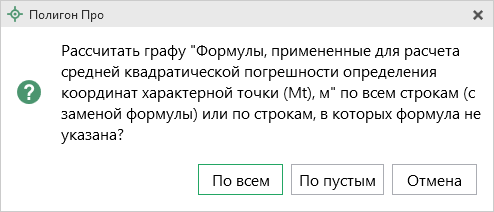
- тип контура.
В случае если объект является многоконтурным, то рекомендуется заполнить таблицу "* Сведения о ранее существовавших контурах объекта недвижимости".
Укажите номер кадастрового квартала, в пределах которого расположен объект, в поле "! * Номер (номера) кадастрового квартала (кадастровых кварталов) в пределах которого (которых) расположен объект недвижимости".
В поле "2. Иные сведения об объекте недвижимости" добавьте дополнительные сведения в отношении объектов недвижимости. Например, описание выявленных реестровых ошибок и обоснование квалификации соответствующих сведений как ошибочных.
В поле "3. Пояснения к сведениям об объекте недвижимости на земельном участке" по усмотрению лица, выполняющего комплексные кадастровые работы, указывается информация о выполнении комплексных кадастровых работ (например, если необходимо дополнительно обосновать результаты комплексных кадастровых работ).
Примечание
Пояснения вносятся по каждому разделу, включенному в карту-план территории (в последовательности включения сведений об объектах недвижимости в соответствующий раздел карты-плана территории).